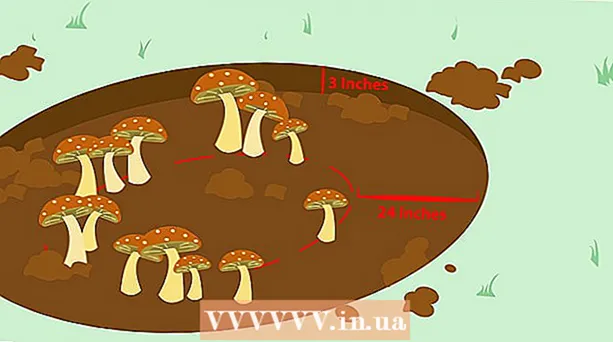Հեղինակ:
Laura McKinney
Ստեղծման Ամսաթիվը:
1 Ապրիլ 2021
Թարմացման Ամսաթիվը:
1 Հուլիս 2024

Բովանդակություն
Theշմարտությունն այն է, որ ջնջված ֆեյսբուքյան հաղորդագրությունները կամ զրույցները հետ բերելու ոչ մի եղանակ չկա. Հաղորդագրությունը ջնջելուց հետո այդ բովանդակությունն այլևս չի հայտնվի ձեր կողմից զրուցարանում: Չնայած Facebook- ի միջոցով տվյալների ստացումը անհնար է, այս հոդվածը ձեզ կօգնի, թե ինչպես գտնել այլ վայրերում Facebook- ի հաղորդագրությունների պատճենները, ինչպես նաև, թե ինչպես խուսափել ապագայում հաղորդագրությունները կորցնելուց:
Քայլեր
3-ի մեթոդ 1. Գտեք այլուր
(Uաշացանկ) Ֆեյսբուքի էջի էկրանի վերևի աջ անկյունում:
- Սեղմել Կարգավորումներ (Պարամետրեր) ընտրության ցուցակում:
- Կտտացրեք քարտին Notանուցումներ (Ծանուցում):
- Կտտացրեք բաժինը ընդլայնելու համար Էլ.
- Գտեք, որ մուտքագրված է «ԻՆՉ ԿՍՏԱՆԱԼՈՒ» բաժնում գտնվող «Բոլոր ծանուցումները, բացառությամբ նրանցից, որոնցից դուք բաժանորդագրվում եք» բաժնում: ստորագրել դեռ Եթե ոչ, ձեր հաղորդագրությունները չեն պահուստավորվել էլ. Փոստի հասցեում:

(Ընտրացանկ) ձեր ֆեյսբուքյան էջի վերևի աջ անկյունում ՝ ընտրությունների ցուցակ բացելու համար:- Որոշ օգտվողների համար այս պատկերակը նման է հանդերձանքի:
(Ընտրացանկ) էջի վերևի աջ անկյունում ՝ ընտրությունների ցուցակ բացելու համար:
- Որոշ օգտվողների համար այս պատկերակը նման է հանդերձանքի:
Սեղմել Կարգավորումներ (Պարամետրեր) ընտրության ցուցակում:

Կտտացրեք քարտին Գեներալ (Ընդհանուր) էջի ձախ կողմում:
Կտտացրեք հղմանը Ներբեռնեք ձեր տեղեկատվությունը (Վերբեռնեք ձեր տվյալները) Ընդհանուր պարամետրերի էջի տակ:

Կտտացրեք հղմանը Ապանշել բոլորը (Eseնջել բոլորը) էջի ներքևի աջ անկյունում: Սա ապանշում է ներկայումս ցուցադրվող էջի բոլոր բջիջները:
Ոլորեք ներքև էկրանով և նշեք «Հաղորդագրություններ» վանդակը էջի կենտրոնում: Պարզապես նշեք «Հաղորդագրություններ» վանդակը ՝ համոզվելու համար, որ ավելորդ տվյալներ չեք ներբեռնում:
Քաշեք էկրանի վերևը և կտտացրեք կոճակին Ստեղծել Ֆայլ (Ստեղծել ֆայլ) էջի աջ կողմում Facebook- ին խնդրում է ստեղծել պահուստային ֆայլ:
Բացեք էլեկտրոնային հասցեի մուտքի արկղը, որն օգտագործում եք Facebook մուտք գործելու համար:
Սպասեք էլ. Փոստին Facebook- ից: Ֆեյսբուքը կարող է ավարտել ձեր ներբեռնումը նախապատրաստելը 10 րոպեի ընթացքում, բայց դա կփոխվի ՝ կախված ձեր Messenger մուտքի արկղում խոսակցությունների քանակից:
Բացեք ներբեռնված էլ. Նամակը ստանալուց հետո կտտացրեք բացելու «Ձեր Facebook- ի ներբեռնումը պատրաստ է» (Facebook- ի ներբեռնման տվյալները պատրաստ են):
- Եթե Gmail եք օգտագործում բազմաթիվ պիտակներով, այս էլ.փոստը կտեսնեք քարտում Սոցիալական (Հասարակություն):
- Մի մոռացեք ստուգել գրացուցակը Սպամ (Սպամ կամ Անպիտան) եթե 10 րոպեի ընթացքում Facebook- ից էլ.փոստ չեք ստանում:
Կտտացրեք հղմանը Ներբեռնեք ձեր տեղեկատվությունը (Ներբեռնեք ձեր տեղեկատվությունը) էլ. Փոստի մասում: Սա ձեզ կտանի դեպի ներբեռնելու էջ Facebook- ում:
Կտտացրեք կոճակը Ներբեռնում (Ներբեռնում) ֆայլի աջ կողմում գտնվում է էջի կենտրոնին մոտ:
Մուտքագրեք գաղտնաբառը Մուտքագրեք այն գաղտնաբառը, որն օգտագործում եք Facebook- ից մուտք գործելու համար, երբ ձեզ հուշում են:
Կտտացրեք կոճակը Ներկայացնել (Մուտքագրեք) կապույտ, ցուցադրվող պատուհանի տակ: Սա կսկսի ներբեռնել հաղորդագրությունները պարունակող ZIP պանակը ձեր համակարգչում:
- Ներբեռնման ժամանակը կտատանվի ՝ կախված արխիվացված հաղորդագրության չափից:
Բեռնված ZIP պանակը հանեք: Կրկնակի կտտացրեք ՝ ZIP պանակը բացելու համար, ապա ընտրեք Քաղվածք (Քաղվածք) պատուհանի վերևում, կտտացրեք Քաղել բոլորը (Ամբողջական ապամոնտաժում) գործիքագոտու վրա և կտտացրեք Քաղվածք երբ խնդրում են: Արդյունահանումն ավարտելուց հետո կբացվի թղթապանակի սովորական (unzipped) տարբերակը:
- Mac- ի վրա պարզապես կրկնակի կտտացրեք ZIP պանակին ՝ ապամոնտաժելու և չապակված թղթապանակը բացելու համար:
Տեսեք Facebook- ի զրույցները: Կրկնակի կտտացրեք պանակին հաղորդագրություններ (հաղորդագրություն), բացեք մեկ այլ ֆեյսբուքյան օգտվողի անունով պանակը, որը միացել է այն խոսակցությանը, որը ցանկանում եք դիտել, և կրկնակի կտտացրեք զրուցարանի HTML ֆայլին: Սա կբացի ֆայլը ՝ օգտագործելով ձեր համակարգչի զննարկիչը ՝ թույլ տալով ձեզ ըստ ցանկության քաշել և դիտել հաղորդագրությունները: գովազդ
Խորհուրդներ
- Լավագույնն այն է, որ սովորություն ունենաք որոշակի ժամանակ անց (ինչպես ամեն ամիս) կրկնօրինակեք ձեր Facebook- ի տվյալները (ներառյալ հաղորդագրությունները):
Arnգուշացում
- Facebookնջված ֆեյսբուքյան հաղորդագրությունները հնարավոր չէ հետ վերցնել առանց դատարանի պահանջի, և նույնիսկ այդ դեպքում հաղորդագրությունները պահվում են Ֆեյսբուքի սերվերներում միայն 90 օրվա ընթացքում: